윈도우 단축키로 업무 효율성을 극대화하세요! 복사, 붙여넣기부터 창 관리와 브라우저 활용까지, 직장인이라면 꼭 알아야 할 필수 단축키들을 소개합니다. 빠르고 스마트한 업무를 위한 꿀팁 가이드!
안녕하세요, 디지털 시대 직장인 여러분!
매일 컴퓨터 앞에서 바쁘게 일하고 계신 직장인 여러분을 위해 준비한 윈도우 단축키 모음입니다! 오늘은 컴퓨터 작업 속도를 2배, 아니 3배로 높여줄 단축키들을 소개해드릴겁니다. 이 단축키들만 익혀두면 일상 속 업무가 훨씬 더 편리해질 거예요. 그럼, 여러분의 여유로운 worklife를 위해 바로 시작해볼까요? 😊
1. 기본 중의 기본! 업무 효율의 필수 단축키
Ctrl + C / Ctrl + X / Ctrl + V
- 복사(Ctrl + C), 잘라내기(Ctrl + X), 붙여넣기(Ctrl + V) 는 정말 기본 중의 기본이죠! 이 단축키는 텍스트, 파일, 이미지 모두 손쉽게 이동할 수 있습니다.
Ctrl + Z / Ctrl + Y
- 실수했을 때 요긴하게 쓸 수 있는 친구들입니다. 실행 취소(Ctrl + Z)와 실행 복구(Ctrl + Y) 단축키는 실수를 빠르게 되돌리고 복구할 수 있어 정말 많이 쓰는 단축키입니다.
Ctrl + A
- 전체 선택(Ctrl + A)는 문서나 폴더의 모든 항목을 한 번에 선택할 때 필수적입니다.
특히 전체 텍스트/ 이미지를 복사하고 붙여 넣고 싶을 때 유용합니다!
2. 멀티태스킹의 필수! 창 관리 단축키
창 전환 Alt + Tab
- 여러 프로그램을 전환할 때 Alt + Tab을 사용하면 빠르게 창을 넘길 수 있습니다. 멀티태스킹을 할 때 가장 요기하게 사용하는 단축키 중 하나입니다.
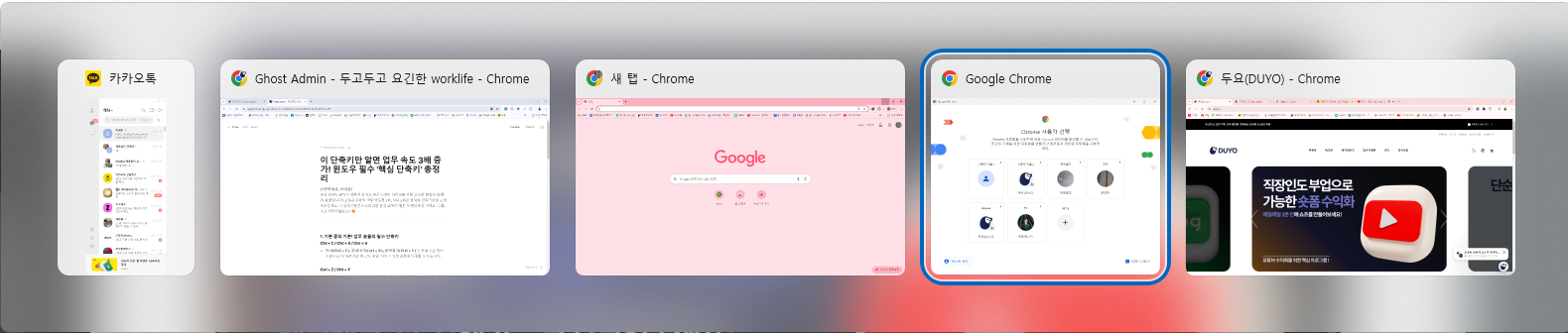
바탕화면 바로가기 Windows + D
- 바탕화면을 보고 싶을 때 Windows + D를 누르면 현재 작업 중인 창을 최소화하고 바탕화면으로 이동합니다. 다시 한 번 누르면 원래 작업으로 돌아갑니다.

파일 탐색기 Windows + E
- 파일 탐색기를 즉시 열려면 Windows + E를 사용하세요. 자주 사용하는 폴더에 빠르게 접근할 수 있어 매우 편리합니다.

Windows + 방향키
- 창 크기 조정 및 위치 이동:
- Windows + 왼쪽/오른쪽 화살표 ⬅️➡️로 창을 화면의 왼쪽 또는 오른쪽 절반에 배치할 수 있습니다.
- Windows + 위쪽/아래쪽 화살표 ⬆️⬇️를 사용해 창을 최대화하거나 최소화할 수 있습니다.
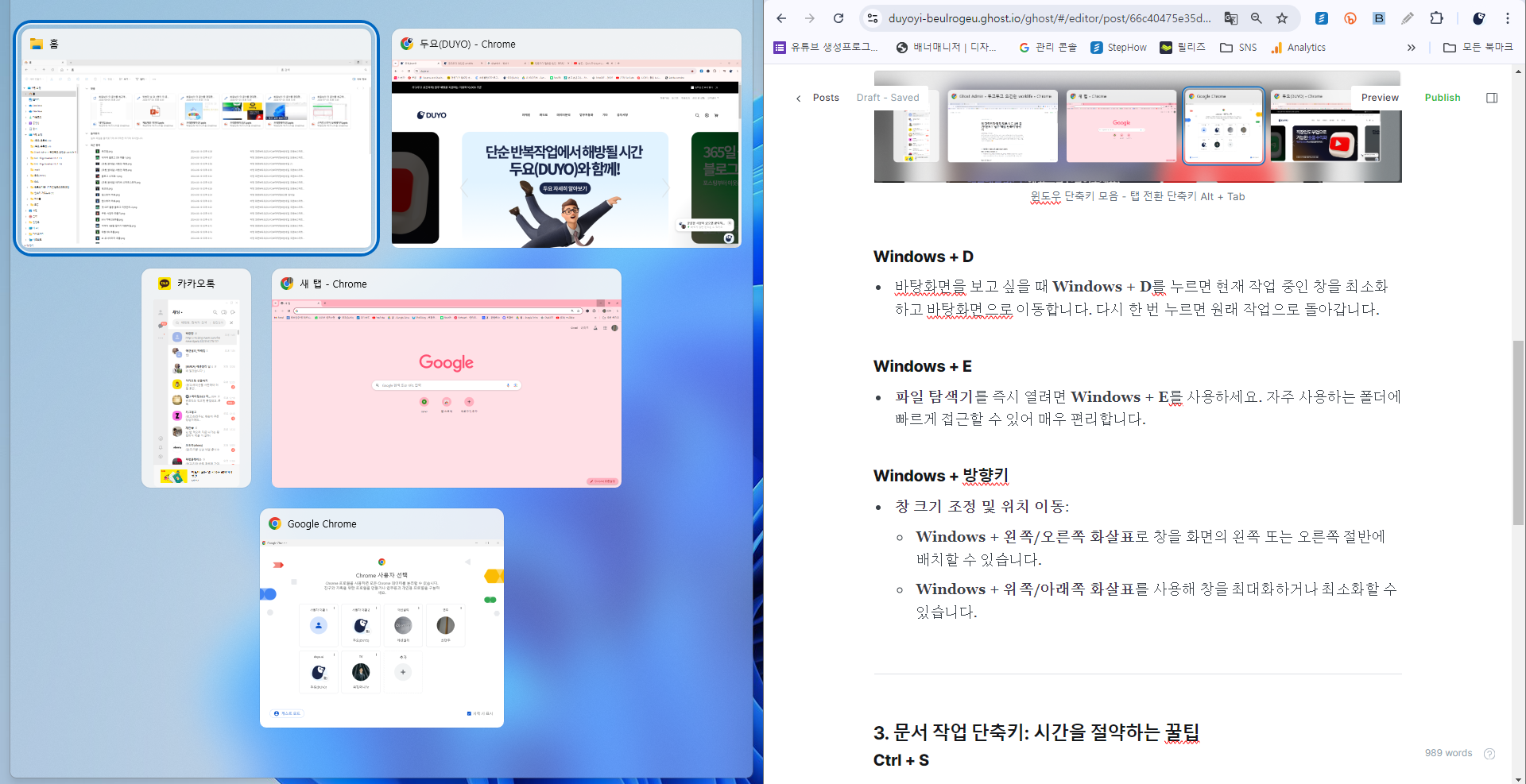
3. 문서 작업 단축키: 시간을 절약하는 꿀팁
Ctrl + S
- 저장(Ctrl + S)은 문서 작업 중 가장 중요한 단축키입니다. 꼭 주기적으로 자주 저장버튼을 눌러 힘들게 편집한 작업물이 날라가지 않도록 해주세요!
Ctrl + P
- 문서 인쇄(Ctrl + P)는 인쇄 옵션을 바로 불러와 필요한 문서를 빠르게 출력할 수 있습니다.
Ctrl + F
- 검색(Ctrl + F) 단축키를 사용해 긴 문서나 웹 페이지에서 필요한 내용을 즉시 찾을 수 있습니다.
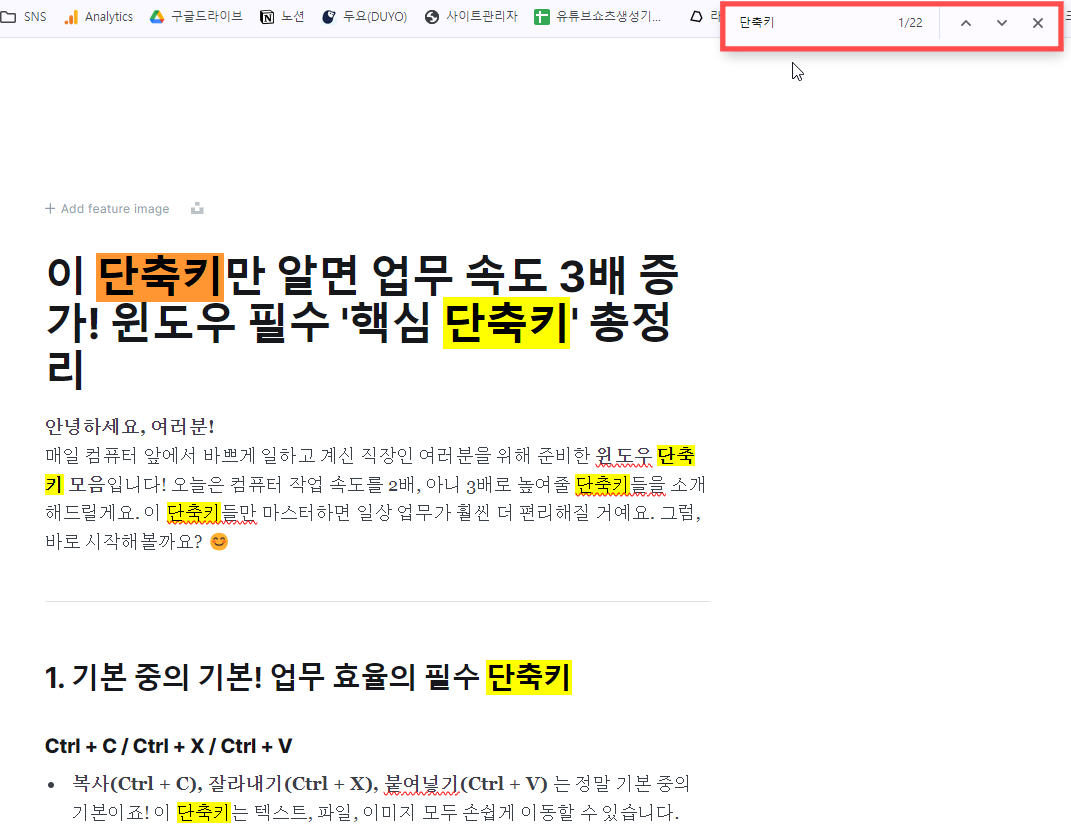
4. 브라우저 단축키: 웹 서핑을 더 빠르게
새 탭 열기Ctrl + T
- 새 탭 열기(Ctrl + T)는 여러 정보를 동시 비교하거나 추가 검색을 할 때 유용한 단축키입니다.

탭 닫기 Ctrl + W
- 탭 닫기(Ctrl + W)는 더 이상 필요 없는 탭을 신속하게 닫아 브라우저를 깔끔하게 정리할 수 있습니다.

닫은 탭 다시 열기Ctrl + Shift + T
- 닫은 탭 다시 열기(Ctrl + Shift + T): 실수로 닫은 탭도 걱정 마세요. 이 단축키로 다시 열 수 있습니다.
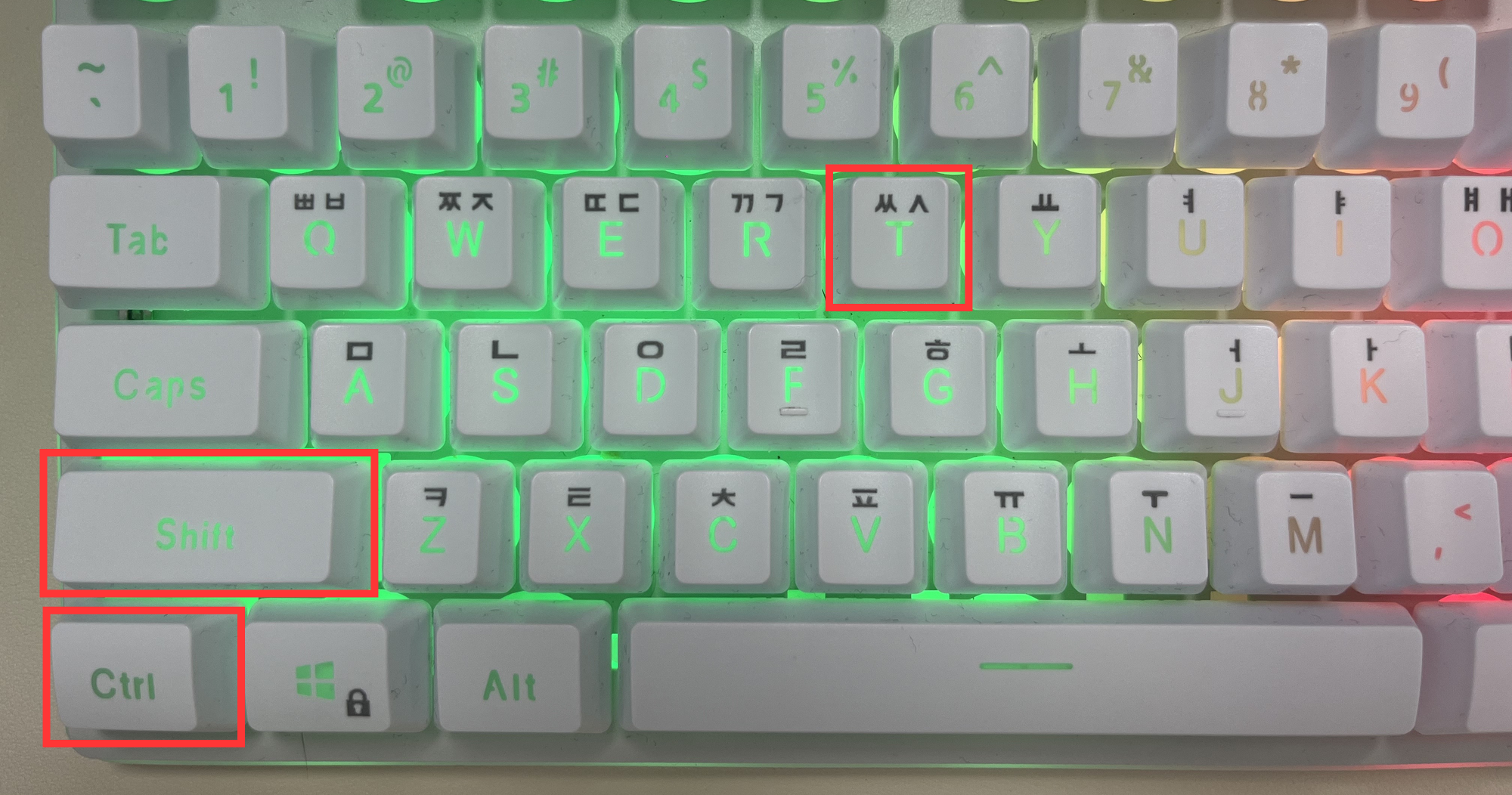
효율적인 업무를 위한 작은 변화
오늘 소개한 단축키들, 유용하게 느껴지셨나요? 아주 작은 변화지만, 이 단축키들을 습관처럼 사용하면 업무 속도가 빨라지고 생산성이 높아질 겁니다 💪 직장인이라면 꼭 알아두어야 할 단축키들이니, 오늘부터 바로 사용해보세요!
다음에도 두고두고 유용한 worklife 정보로 찾아오겠습니다!
오늘도 두요와 함께 효율적인 하루 보내세요!



